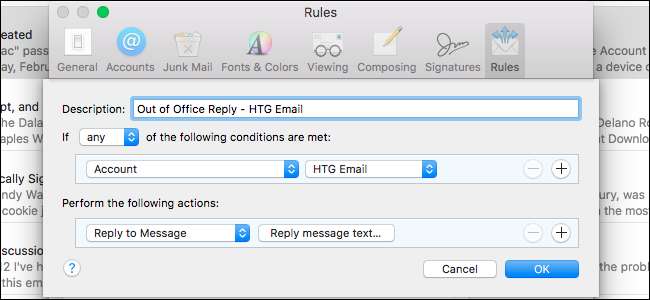町を出て行く場合は、メールにメモを残して、自分が不在であることを他の人に知らせたり、不在中に他の人に連絡したりすることをお勧めします。
ほとんどのメールサービスでは、メールを確認できない場合に、受信メッセージに自動返信を送信する方法が提供されています。最も人気のあるメールサービスの休暇レスポンダーを設定する方法は次のとおりです。
休暇のレスポンダーの設定に関しては、あなたは数少ないボートの1つにいます。
- Gmailアカウント、Microsoft(outlook.com、live.com、またはhotmail.com)アカウント、またはレスポンダーをサポートするYahooアカウントのいずれかを持っています。
- Microsoft Exchange Serverに接続しており、不在時のアシスタントを使用できます。
- おそらくインターネットプロバイダーまたは別のサービスからのレスポンダーをサポートしていないPOP3 / IMAPメールアカウントを持っています。
Gmail、Yahoo、Windows 10 Mail(Microsoftアカウントの場合)、Outlook.com、Outlook for Windows(IMAPおよびPOP3アカウントの場合)、Exchange、さらにはApple Mail forMacで休暇レスポンダーを設定する方法を紹介します。 (IMAPおよびPOP3アカウントの場合)。
Gmailで休暇レスポンダーを設定する
関連: 招待状と休暇のレスポンダー
Gmailアドレスをお持ちの方、またはGoogle Appsを使用する小さな会社を経営している方は、 Gmailで休暇のレスポンダーを設定する シンプルです。 Gmailアカウントにログインし、画面の右上隅にある[設定]メニューをクリックして、[設定]を選択するだけです。 [設定]ページが新しいタブで開いたら、[休暇レスポンダー]というセクションが表示されるまで下にスクロールします。オプションは非常に直感的です。休暇レスポンダーをオンにし、初日と最終日(該当する場合)を選択して、件名とメッセージを入力するだけです。メールを送信する人に休暇の返信を送信したくない場合は、[連絡先のユーザーにのみ返信を送信する]チェックボックスをオンにして、休暇の返信をGoogleコンタクトリストのユーザーにのみ送信できるようにします。
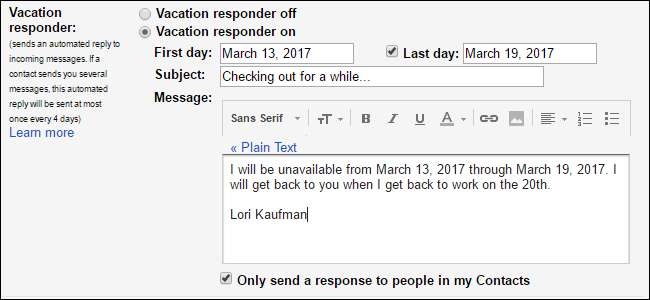
Yahooバケーションレスポンダーの設定
と Yahooメールで休暇の応答を設定する 、ブラウザを開き、Yahooメールアカウントにログインします。次に、ブラウザウィンドウの右上隅にある歯車のアイコンをクリックし、ドロップダウンの[設定]をクリックします。 [設定]ダイアログボックスで、左側のオプションのリストにある[休暇の応答]をクリックし、[これらの日付の間に自動応答を有効にする(両端を含む)]チェックボックスをオンにします。開始日と終了日を選択し、送信する自動返信を入力します。 1つ以上の特定のドメインに異なる応答を送信する場合は、「特定のドメインからの電子メールへの異なる応答」をチェックし、ドメインを入力してから、それらのドメインからの電子メールに送信するメッセージを入力します。
Yahooでは、送信先に基づいてさまざまなメール応答を受け取ることもできます。 [特定のドメインからのメールへの別の返信]チェックボックスをオンにして、別の返信が必要なメールドメインを追加するだけです。
完了したら、[設定]ダイアログボックスの下部にある[保存]をクリックします。休暇の回答は、指定された日付に自動的に送信されます。
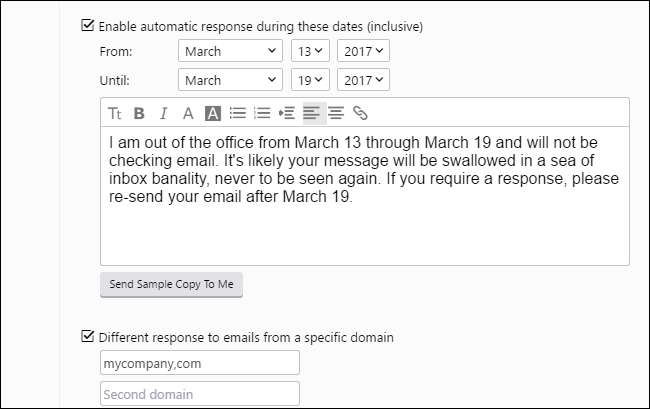
Microsoft電子メールアカウントのWindows10メールでの自動返信の設定
関連: Windows10メールで不在時の返信を設定する方法
Windows 10 Mailでは、outlook.com、live、com、hotmail.com、Office365アカウントなどのMicrosoft電子メールアカウントの休暇応答のみを設定できます。 Windows 10Mailで休暇の応答を設定するには 、アプリを開き、ウィンドウの左下隅にある歯車のアイコンをクリックします。次に、右側にスライドする[設定]ペインの[自動返信]をクリックし、[アカウントの選択]ドロップダウンから自動返信を送信するアカウントを選択します。 「自動返信を送信」スライダーボタンをクリックすると、濃い灰色に変わり、オンになります。自動返信として送信したいメッセージをスライダーボタンの下のボックスに入力します。連絡先リストのユーザーにのみ返信を送信する場合は、[連絡先にのみ返信を送信する]チェックボックスをオンにします。メールでサポートされているすべてのアカウントに自動返信を設定できますが、それぞれに個別に設定する必要があります。
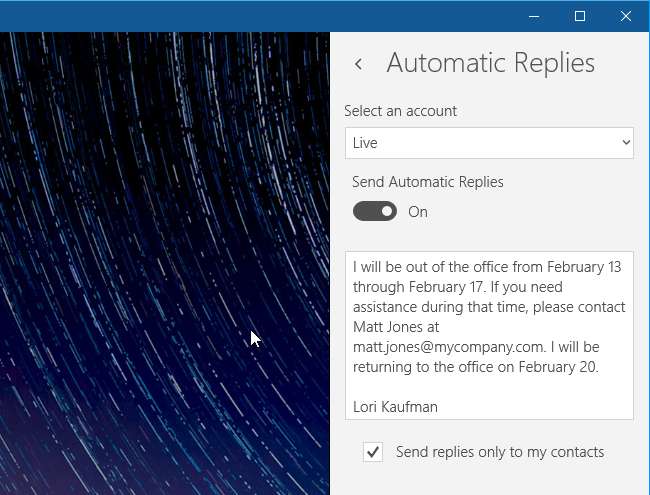
Outlook.comでの自動返信の設定
と Outlook.comで自動返信を設定する 、に移動します hっtp://wっw。おうtぉおk。こm お気に入りのブラウザで、自動返信を送信するMicrosoft電子メールアカウントにログインします。次に、Outlook.comページの右上隅にある歯車のアイコンをクリックし、ドロップダウンから[自動返信]を選択します。ウィンドウの右側にスライドするペインの[自動返信を送信]をクリックします。開始時間と終了時間を設定し、自動的に送信するメッセージを入力します。連絡先リストのユーザーにのみ自動返信を送信するか、メールを送信するすべてのユーザーに自動返信を送信するかなど、その他のオプションを選択します。
自動返信の設定が完了したら、ペインの上部にある[OK]をクリックします。カスタムメッセージは、設定した要件を満たす受信メールに応答して、設定した期間中に自動的に送信されるようになりました。
注:Outlook.comは、Microsoftの電子メールアカウント(live.com、outlook.com、hotmail.com、およびmsn.com)でのみ使用できます。
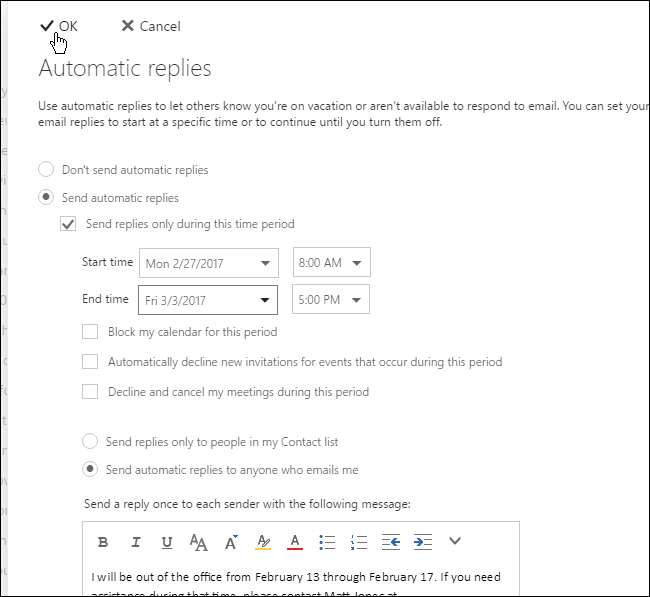
OutlookでのMicrosoftExchangeServer休暇レスポンダーの設定
Microsoft Exchange Serverに接続している場合(通常は仕事で)、VacationResponderと同じ不在時のアシスタントを利用できます。これを設定するには、「ファイル」タブをクリックして舞台裏のビューに入り、「自動返信」ボタンをクリックします。
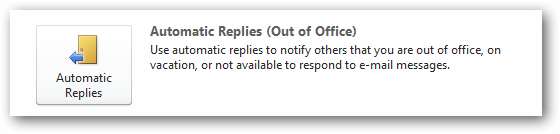
ここから、休暇レスポンダーの設定は非常に簡単です。自動返信を特定の時間枠に制限する場合は、[自動返信を送信する]オプションをクリックし、[この時間範囲内にのみ送信する]チェックボックスをオンにします。 「開始時刻」と「終了時刻」の日時を選択します。次に、「組織内」または「組織外」、あるいはその両方に送信するメッセージを入力できます。
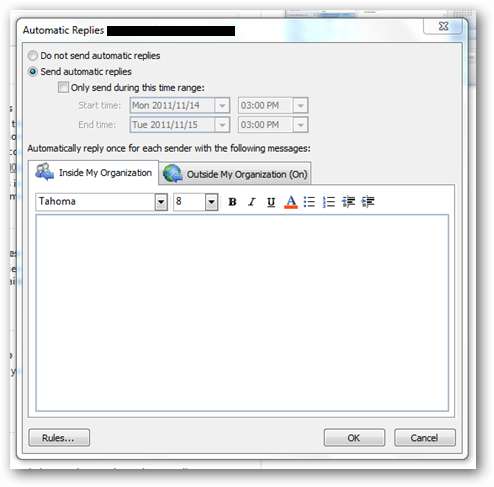
Outlook forWindowsでIMAPまたはPOP3アカウントの休暇レスポンダーを設定する
仕事でExchangeサーバーに接続していないが、自宅でOutlookを使用している場合は、Outlookから休暇レスポンダーを設定できます。ただし、これは、外出中にPCが稼働し続けている場合にのみ機能するため、メールアカウントがウェブメールサービスで休暇の応答者をサポートしているかどうかを確認することをお勧めします。そうでない場合、Outlookはピンチで行います。
関連: Outlook forWindowsで不在時の返信を設定する方法
と Outlook forWindowsで休暇レスポンダーを設定する 、最初に、送信するメッセージを含む電子メールテンプレートを設定する必要があります。電子メールテンプレートを作成するには、基本的に新しい電子メールメッセージを作成し、保存するメッセージ(To、Cc、Bcc、または件名なし)を入力してから、メッセージをOutlookテンプレートとして保存します。メールテンプレートを作成したら、特定の日付範囲内に受信したメールにそのメールテンプレートを自動的に送信するルールを作成します。
これで、誰かがあなたにメールを送信すると、選択したテンプレートが、指定した時間範囲内に自動的に送信されます。
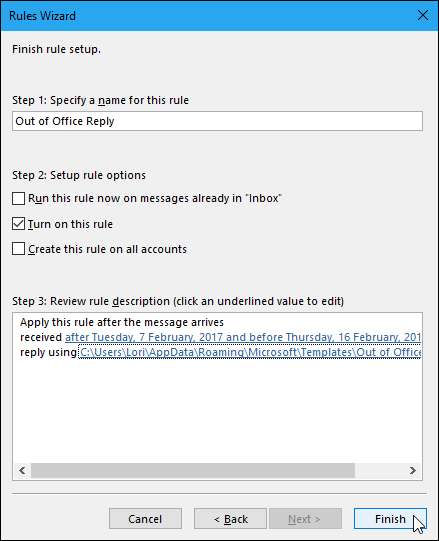
Apple Mail for Mac(IMAPまたはPOP3)で不在時の返信を設定する
関連: Mac用のAppleMailで不在時の返信を設定する方法
Apple Mailには、不在時の返信用の組み込み機能はありませんが、アプリに追加したIMAPまたはPOP3アカウントの受信メールにカスタム返信を自動的に送信する1つ以上のルールを設定できます。に AppleMailでメールアカウントの不在時の返信を設定する 、[設定]ダイアログボックスの[ルール]画面でルールを設定し([メール]> [設定]に移動し、[ルール]ボタンをクリック)、満たす必要のある条件(自動返信を送信するアカウント)を指定します。および実行するアクション(特定のメッセージテキストでメッセージに返信する)。送信者が連絡先に含まれているかどうかの確認や、[宛先]フィールドに特定のメールアドレスがあることの確認など、他の条件を追加することもできます。
作成した不在時の返信ルールは、ルールの横にあるチェックボックスをオンまたはオフにすることで、[ルール]画面でアクティブまたは非アクティブにすることができます。ルールの日付範囲を設定することはできないため、ルールを実行する場合は手動でオンにし、実行しない場合はオフにする必要があります。したがって、休暇や出張から戻ったときは、[設定]ダイアログボックスのルールのチェックボックスをオフにしてください。
ルールがアクティブである限り、選択した条件を満たす受信メールはすべて、設定したカスタムメッセージで返信されます。各送信者は、メールを送信するたびに自動返信を受け取ります。
注:ルールを実行するには、MacでAppleMailを開いたままにしておく必要があります。 Apple Mailを閉じると、自動返信は送信されませんが、Apple Mailを再度開いて、ルールで選択されたアカウントの受信ボックスに電子メールメッセージを受信すると、自動返信が送信されます。可能な場合は、メールサービスのウェブメール設定で休暇レスポンダーを設定することをお勧めします。そうすれば、コンピューターの電源を入れたままにする必要がなくなります。